联想一键还原 OKR8.1安装教程
- 格式:doc
- 大小:1.05 MB
- 文档页数:9
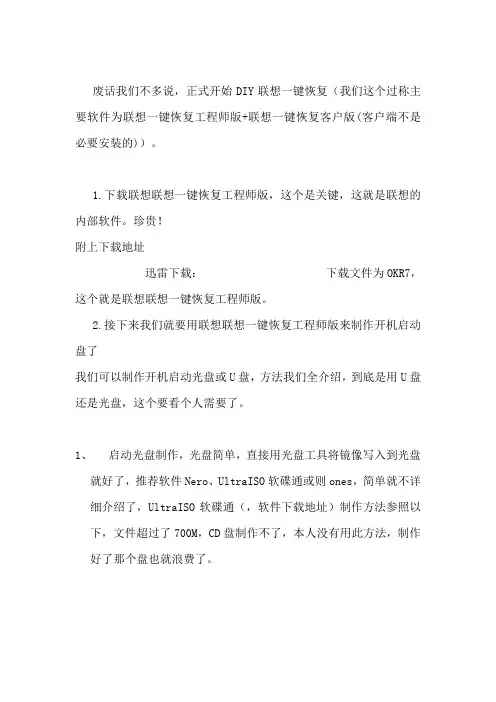
废话我们不多说,正式开始DIY联想一键恢复(我们这个过称主要软件为联想一键恢复工程师版+联想一键恢复客户版(客户端不是必要安装的))。
1.下载联想联想一键恢复工程师版,这个是关键,这就是联想的内部软件。
珍贵!附上下载地址迅雷下载:下载文件为OKR7,这个就是联想联想一键恢复工程师版。
2.接下来我们就要用联想联想一键恢复工程师版来制作开机启动盘了我们可以制作开机启动光盘或U盘,方法我们全介绍,到底是用U盘还是光盘,这个要看个人需要了。
1、启动光盘制作,光盘简单,直接用光盘工具将镜像写入到光盘就好了,推荐软件Nero、UltraISO软碟通或则ones,简单就不详细介绍了,UltraISO软碟通(,软件下载地址)制作方法参照以下,文件超过了700M,CD盘制作不了,本人没有用此方法,制作好了那个盘也就浪费了。
2、启动U盘,本人使用的方法,找一个大于1G的U盘,储存卡+读卡器也行,注意了,用之前先把U盘里面的重要的东西拷出来,因为在制作的过程中要格盘的。
下载软件UltraISO软碟通。
下载安装软件,打开软件找个注册机注册一下,不注册一般没事的,点击继续使用找到你电脑的OKR7文件启动,写入硬盘映像写入,注意写入方式点击是,就开始制作启动U盘了,一直到完成结束啊。
有点慢,要有耐性的。
启动盘制作好了,下面来安装了,安装有两种方式,大家按照需要自己选择!一、安装OKR7的过程:开机,狂按F12(我的是Y450,开机启动项选择是F12,有的联想老机型,可能不支持U盘启动的,那个只能先刷一下BIOS,或光盘启动了)刷BIOS以下介绍,选择光盘或USB设备启动。
按照程序提示进行安装模式选择后进行安装全过程(包括:ASD 模块安装、磁盘分区、复制OKR7的PE模块、设置语言、隐藏O盘),并在安装完成后关机!安装OKR7的过程包括两种模式:全新安装、修复安装(该版本经测试好像不能修复安装,因此制作一键恢复的时候,请一定要把重要的东西拷贝出来啊!!!)1)全新安装:(该软件在我的机器上是默认全新安装的)在进行全新安装时,安装程序会弹出对话框,要求输入C盘大小,单位以MB计算;并根据所输入的C盘容量及整个硬盘的容量来自动进行D盘和O盘的建立。
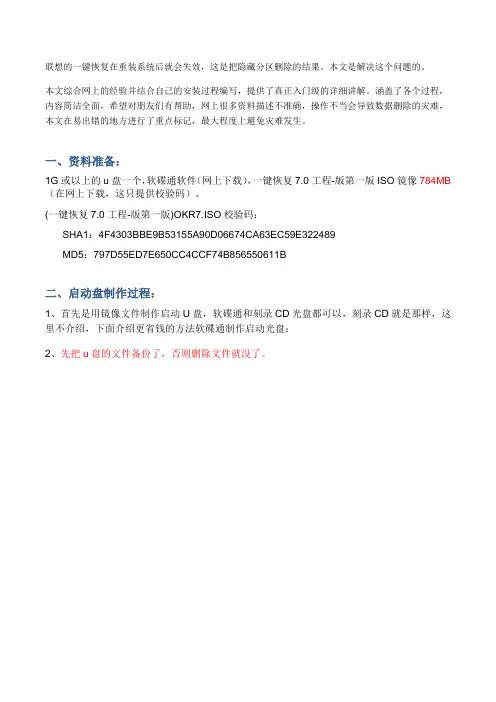
联想的一键恢复在重装系统后就会失效,这是把隐藏分区删除的结果。
本文是解决这个问题的。
本文综合网上的经验并结合自己的安装过程编写,提供了真正入门级的详细讲解。
涵盖了各个过程,内容简洁全面,希望对朋友们有帮助,网上很多资料描述不准确,操作不当会导致数据删除的灾难,本文在易出错的地方进行了重点标记,最大程度上避免灾难发生。
一、资料准备:1G或以上的u盘一个,软碟通软件(网上下载),一键恢复7.0工程-版第一版ISO镜像784MB (在网上下载,这只提供校验码)。
(一键恢复7.0工程-版第一版)OKR7.ISO校验码:SHA1:4F4303BBE9B53155A90D06674CA63EC59E322489MD5:797D55ED7E650CC4CCF74B856550611B二、启动盘制作过程:1、首先是用镜像文件制作启动U盘,软碟通和刻录CD光盘都可以,刻录CD就是那样,这里不介绍,下面介绍更省钱的方法软碟通制作启动光盘:2、先把u盘的文件备份了,否则删除文件就没了。
3、双击(一键恢复7.0工程-版第一版)OKR7.ISO的图标加载到上面(如下图)4、菜单----启动光盘----写入硬盘映像出现下面的对话框5、单击写入提示u盘会丢失数据,(在此之前需要备份u盘里的重要数据),单击是写入映像。
6、等待写录完成。
三、准备硬盘空闲区:计算机---右键---管理---磁盘管理,在硬盘末尾出现黑色的那块是用到的,自己调大小,推荐15G,这个视C盘文件大小定。
宁大勿小。
有时候系统的磁盘管理弄不了这个过程,可以用其它软件,推荐Free EaseUS Partition Master 9.0 Home Edition epm,免费好用,我认为中文支持比PM好。
四、安装一键恢复步骤:1、首先建议把C盘的系统做完,因为做完恢复软件会在第一次启动时备份C盘,如果你不想一直用你的报废系统的话,就先把系统做了(做系统之前把准备硬盘空闲区做了),注意原版win7安装后软件激活在备份后会显示未激活,这样的话你还得激活一遍,如果你用xp系统的话就没有这个说道。
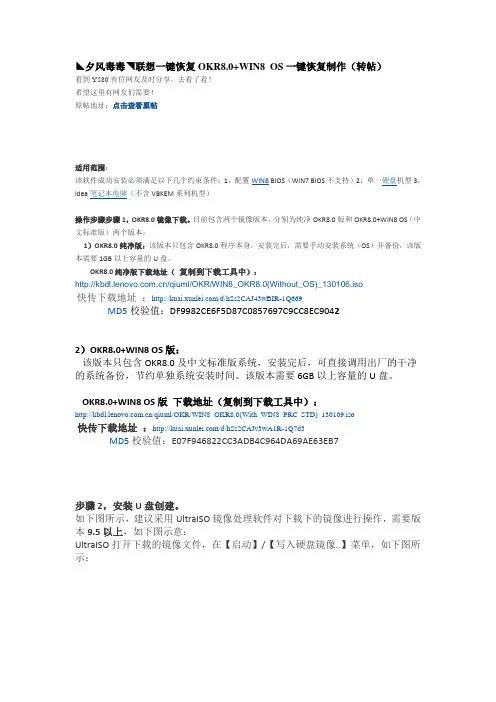
◣夕风毒毒◥联想一键恢复OKR8.0+WIN8 OS一键恢复制作(转帖)看到Y580有位网友及时分享。
去看了看!希望这里有网友们需要!原帖地址:点击查看原帖适用范围:该软件成功安装必须满足以下几个约束条件:1,配置WIN8 BIOS(WIN7 BIOS不支持)2,单一硬盘机型3,idea笔记本电脑(不含VBKEM系列机型)操作步骤步骤1,OKR8.0镜像下载。
目前包含两个镜像版本,分别为纯净OKR8.0版和OKR8.0+WIN8 OS(中文标准版)两个版本:1)OKR8.0纯净版:该版本只包含OKR8.0程序本身,安装完后,需要手动安装系统(OS)并备份,该版本需要1GB以上容量的U盘。
OKR8.0纯净版下载地址(复制到下载工具中):/qiuml/OKR/WIN8_OKR8.0(Without_OS)_130106.iso快传下载地址:/d/hSs2CAJ43wBIR-1Q669MD5校验值:DF9982CE6F5D87C0857697C9CC8EC90422)OKR8.0+WIN8 OS版:该版本只包含OKR8.0及中文标准版系统,安装完后,可直接调用出厂的干净的系统备份,节约单独系统安装时间。
该版本需要6GB以上容量的U盘。
OKR8.0+WIN8 OS版下载地址(复制到下载工具中):/qiuml/OKR/WIN8_OKR8.0(With_WIN8_PRC_STD)_130109.iso快传下载地址:/d/hSs2CAJv3wA1R-1Q7d3MD5校验值:E07F946822CC3ADB4C964DA69AE63EB7步骤2,安装U盘创建。
如下图所示,建议采用UltraISO镜像处理软件对下载下的镜像进行操作,需要版本9.5以上,如下图示意:UltraISO打开下载的镜像文件,在【启动】/【写入硬盘镜像..】菜单,如下图所示:选择需要写入镜像的U盘、写入方式、U盘预先格式化等,最后点击“写入”即可创建OKR安装U盘了,如下图示意:步骤3,备份硬盘数据。
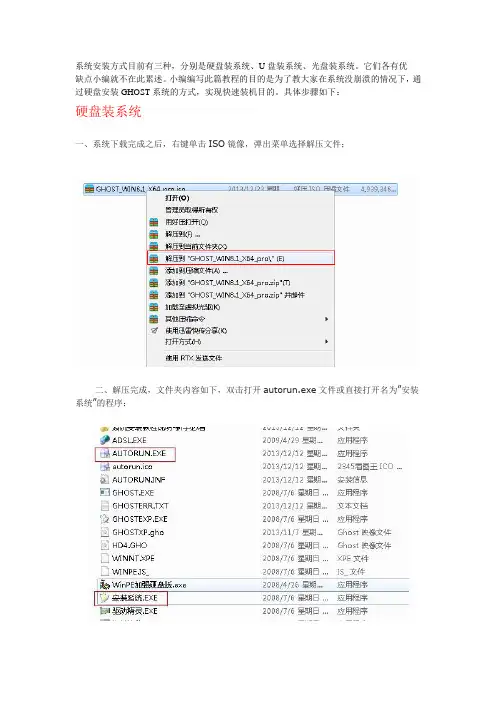
系统安装方式目前有三种,分别是硬盘装系统、U盘装系统、光盘装系统。
它们各有优缺点小编就不在此累述。
小编编写此篇教程的目的是为了教大家在系统没崩溃的情况下,通过硬盘安装GHOST系统的方式,实现快速装机目的。
具体步骤如下:硬盘装系统一、系统下载完成之后,右键单击ISO镜像,弹出菜单选择解压文件;二、解压完成,文件夹内容如下,双击打开autorun.exe文件或直接打开名为”安装系统”的程序:三、弹出的“AUTORUN.EXE”运行界面中选择“安装GHOST系统到C盘”;四、进入系统安装界面,如下图点选相应选项,点确认即可选择完成,点击确定,然后选择自动重启,即可进入自动装机状态,时间约持续5~10分钟;注意事项:1、如果自动装机完成后没有直接进入桌面,而出现了黑屏状态,毋须担心,不是系统问题,直接手动重启电脑,重启完成即可正常使用。
2、解压时请直接进行解压,不可系统存放路径不可存有中文字符,否则将无法正常安装。
3、请将解压出的gho文件放到除C盘外的分区,否则将无法正常安装;点击确定后会重新启动自动化安装,一般安装时间在5-10分钟!U盘装系统U盘装系统是目前最常用的系统安装方式。
特别适合于未安装光驱的台式机或超薄笔记本电脑上。
小编为了给这类无光驱用户提供最大的便利,将在本文中为大家讲解最详细的U盘装系统教程。
您需要准备一个空的U盘(注意U盘中的重要数据请及时的备份出来,最好提前格式化U盘,U盘容量不小于4G)第一步:1、下载大白菜U盘制作软件到你的电脑中;2、下载GHOST系统到你的电脑中;第二步:首先插入U盘,右键点击U盘,弹出菜单选择快速格式化(切记U盘中重要文件事先要备份出来,以防丢失),然后启动大白菜软件,界面如下图,点击界面最下方的“一键制作U盘启动”按钮,进入自动制作U盘启动盘;稍等片刻会跳出制作成功提示框,显示“是否进行模拟器测试”,根据需要进行选择,通常直接点“否”即可,如图所示:第三步:右键单击已下载下来的GHOST系统的ISO镜像,解压到新建文件夹中,然后找到文件夹中的后缀名为.gho的文件,拷贝到U盘中即可(也可以拷贝到U盘GHO文件夹下),如图所示:拷贝完成后,U盘制作完成,可以直接利用U盘进行装机。
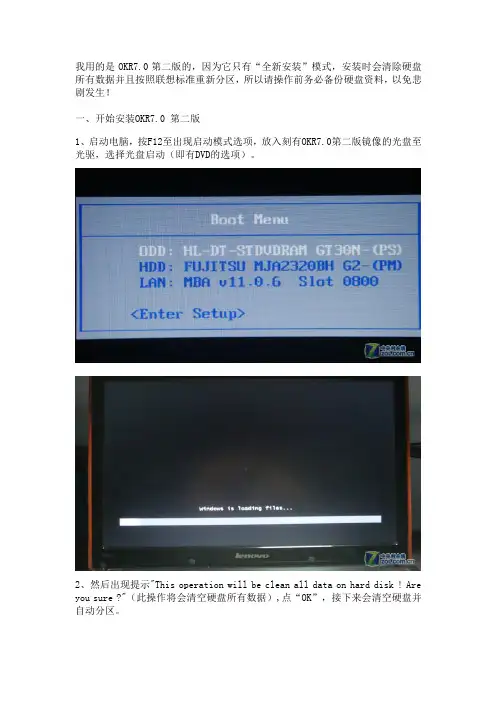
我用的是OKR7.0第二版的,因为它只有“全新安装”模式,安装时会清除硬盘所有数据并且按照联想标准重新分区,所以请操作前务必备份硬盘资料,以免悲剧发生!一、开始安装OKR7.0 第二版1、启动电脑,按F12至出现启动模式选项,放入刻有OKR7.0第二版镜像的光盘至光驱,选择光盘启动(即有DVD的选项)。
2、然后出现提示"This operation will be clean all data on hard disk ! Are you sure ?"(此操作将会清空硬盘所有数据),点“OK”,接下来会清空硬盘并自动分区。
3、随后出现“Set C Partition”,此为设置C盘大小,请在框里输入数字,单位是“MB”。
大小最好30000—50000。
根据实际情况酌情选择(建议50000MB)。
点击“OK”。
4、出现提示“OKR7 install success!Computerwill setup language and factory backup at next calling OKR mudule!”字样,点击“确定”后计算机进入关闭状态。
5、按novo键启动,出现“Select OKR70 LANGUAGE”字样,这里是设置一键恢复的语言,输入“21”(选择简体中文),想用其他语言就选其他的数字。
点击“OK”,等安装完成。
6、进入OKR7.0的安装部署并进行首次备份。
此次备份只是对200M前置分区进行备份,并非真正的我们所要的WIN7出厂备份。
过程全自动。
之后出现“Factory process complete! Backup complete!computer will reboot!press any key to continue...”字样时,退出光驱。
(注意事项:在第一次全新安装一键恢复7.0后,大家不要按NOVO键去试,因为那会进入一键恢复自动出场备份程序!应该安装操作系统和驱动等软件后,按NOVO键可能进行自动出厂备份!就可以了。
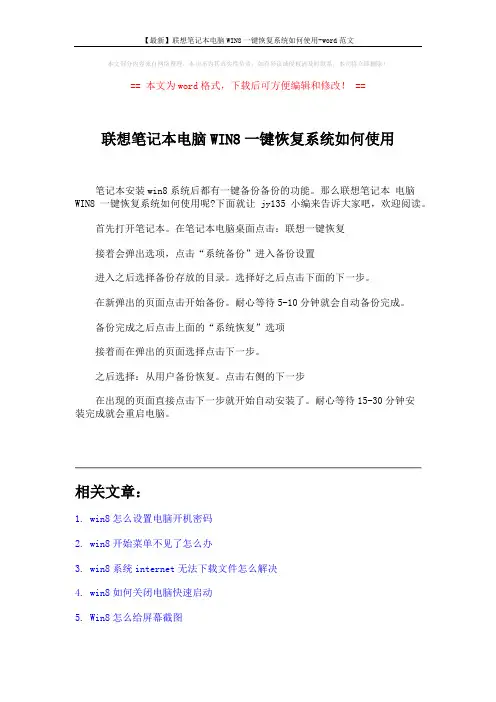
【最新】联想笔记本电脑WIN8一键恢复系统如何使用-word范文
本文部分内容来自网络整理,本司不为其真实性负责,如有异议或侵权请及时联系,本司将立即删除!
== 本文为word格式,下载后可方便编辑和修改! == 联想笔记本电脑WIN8一键恢复系统如何使用
笔记本安装win8系统后都有一键备份备份的功能。
那么联想笔记本电脑WIN8一键恢复系统如何使用呢?下面就让jy135小编来告诉大家吧,欢迎阅读。
首先打开笔记本。
在笔记本电脑桌面点击:联想一键恢复
接着会弹出选项,点击“系统备份”进入备份设置
进入之后选择备份存放的目录。
选择好之后点击下面的下一步。
在新弹出的页面点击开始备份。
耐心等待5-10分钟就会自动备份完成。
备份完成之后点击上面的“系统恢复”选项
接着而在弹出的页面选择点击下一步。
之后选择:从用户备份恢复。
点击右侧的下一步
在出现的页面直接点击下一步就开始自动安装了。
耐心等待15-30分钟安
装完成就会重启电脑。
相关文章:
1.win8怎么设置电脑开机密码
2.win8开始菜单不见了怎么办
3.win8系统internet无法下载文件怎么解决
4.win8如何关闭电脑快速启动
5.Win8怎么给屏幕截图。
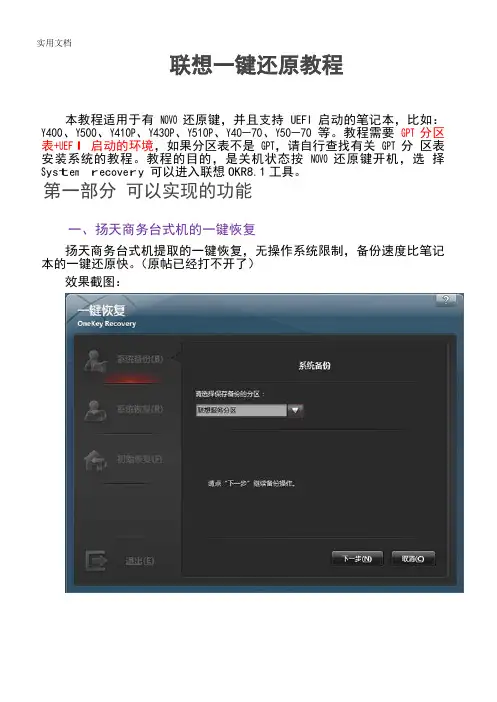
联想一键还原教程本教程适用于有NOVO 还原键,并且支持UEFI 启动的笔记本,比如:Y400、Y500、Y410P、Y430P、Y510P、Y40-70、Y50-70等。
教程需要GPT 分区表+U E F I启动的环境,如果分区表不是GPT,请自行查找有关GPT 分区表安装系统的教程。
教程的目的,是关机状态按NOVO 还原键开机,选择S ys t e m r e c o v e r y 可以进入联想OKR8.1工具。
第一部分可以实现的功能一、扬天商务台式机的一键恢复扬天商务台式机提取的一键恢复,无操作系统限制,备份速度比笔记本的一键还原快。
(原帖已经打不开了)效果截图:第二部分准备工作:创建所需分区请准备磁盘分区工具:D i sk G en i u s,下载地址即可打开,下同)创建L R S_ESP分区LRS_ESP 分区是要实现以上功能必须的分区,大小1G 即可,分区格式为FAT32。
首先选择一个有空闲空间的分区,调整出1G空闲空间。
然后新建一个1G大的FAT32分区之后点保存更改打开计算机,把新建的分区改名为 L R S _ESP第三部分安装教程一、附件及安装说明①扬天商务台式机的一键恢复下载地址:pan.baidu./s/1c0mGUcS安装方法:下载两个附件,把“天台式机一键还原_L R S_ESP.z i p”解压到L R S_ESP分区。
然后再创建LENOVO_PAR T分区LENOVO_PART 分区为联想一键还原必须的分区,用来做系统备份分区,大小自拟,一般30 到50G 左右(建议50G因为以后要系统备份到里面),格式为N TF S,要足够完整备份C盘,同理用创建LRS_ESP 分区的方法,调整出40G 的空闲空间,新建一个N TF S分区。
之后点保存更改把“天台式机一键还原_L E N O V O_PA R T.z i p”解压到LENOVO_PART 分区。
第四部分结束工作:处理分区属性教程中新建的两个分区是普通分区,开机后,系统会自动给那两个分区分配盘符。
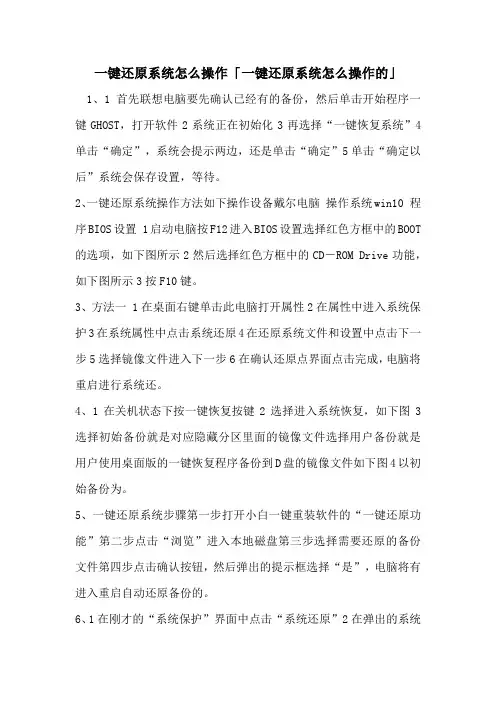
一键还原系统怎么操作「一键还原系统怎么操作的」1、1首先联想电脑要先确认已经有的备份,然后单击开始程序一键GHOST,打开软件2系统正在初始化3再选择“一键恢复系统”4单击“确定”,系统会提示两边,还是单击“确定”5单击“确定以后”系统会保存设置,等待。
2、一键还原系统操作方法如下操作设备戴尔电脑操作系统win10 程序BIOS设置 1启动电脑按F12进入BIOS设置选择红色方框中的BOOT 的选项,如下图所示2然后选择红色方框中的CD-ROM Drive功能,如下图所示3按F10键。
3、方法一 1在桌面右键单击此电脑打开属性2在属性中进入系统保护3在系统属性中点击系统还原4在还原系统文件和设置中点击下一步5选择镜像文件进入下一步6在确认还原点界面点击完成,电脑将重启进行系统还。
4、1在关机状态下按一键恢复按键2选择进入系统恢复,如下图3选择初始备份就是对应隐藏分区里面的镜像文件选择用户备份就是用户使用桌面版的一键恢复程序备份到D盘的镜像文件如下图4以初始备份为。
5、一键还原系统步骤第一步打开小白一键重装软件的“一键还原功能”第二步点击“浏览”进入本地磁盘第三步选择需要还原的备份文件第四步点击确认按钮,然后弹出的提示框选择“是”,电脑将有进入重启自动还原备份的。
6、1在刚才的“系统保护”界面中点击“系统还原”2在弹出的系统还原提示窗口点击下一步3点击显示更多还原点,还可看到系统在进行更新后自动创建的还原点4先选择某个还原点,双击即可看到,在系统还原到该点之后。
7、问题七一键还原系统怎么安装?一检查备份文件在不在 1用一键GHOST备份,它的备份文件以隐藏的形式,存放在这块硬盘的最后一个分区里 2在文件夹选项中设置显示所有的隐藏文件在我的电脑窗口工具文件夹选项查看选中”。
8、1WindowsXP系统开机按 F11键,进入一键还原页面如未安装还原软件,开机系统选项页按F8进入高级选项,选择一键还原2Windows7系统开机按F11,选择高级将系统恢复到过去某个时间或者直接将系统恢复到出厂设置3。
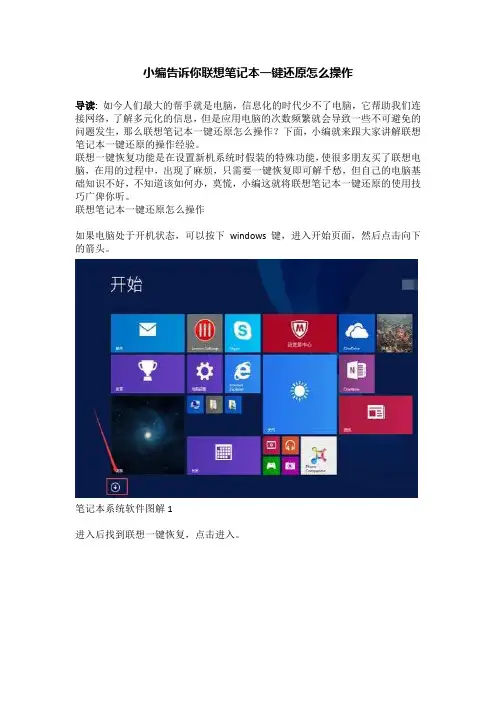
小编告诉你联想笔记本一键还原怎么操作
导读:如今人们最大的帮手就是电脑,信息化的时代少不了电脑,它帮助我们连接网络,了解多元化的信息,但是应用电脑的次数频繁就会导致一些不可避免的问题发生,那么联想笔记本一键还原怎么操作?下面,小编就来跟大家讲解联想笔记本一键还原的操作经验。
联想一键恢复功能是在设置新机系统时假装的特殊功能,使很多朋友买了联想电脑,在用的过程中,出现了麻烦,只需要一键恢复即可解千愁,但自己的电脑基础知识不好,不知道该如何办,莫慌,小编这就将联想笔记本一键还原的使用技巧广俾你听。
联想笔记本一键还原怎么操作
如果电脑处于开机状态,可以按下windows键,进入开始页面,然后点击向下的箭头。
笔记本系统软件图解1
进入后找到联想一键恢复,点击进入。
一键恢复系统软件图解2
弹出系统备份还原位置,点击确定。
笔记本系统软件图解3
进入一间恢复页面,点击系统恢复,根据提示进行操作即可进行系统还原。
联想系统软件图解4
此外也可以按下电脑侧面的一键恢复按钮,可以直接进行电脑系统恢复(注意电脑处于开机状态下按下才有效,关机状态按下是正常开机)。
一键还原系统软件图解5
以上就是想笔记本一键还原的使用方法,你学会了吗?。
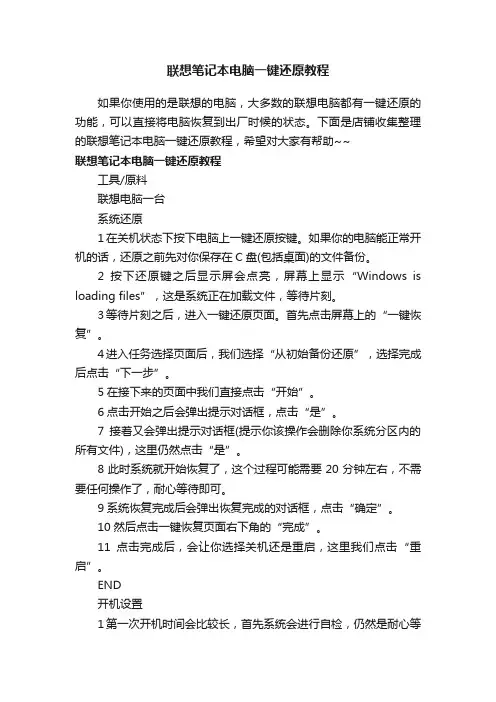
联想笔记本电脑一键还原教程如果你使用的是联想的电脑,大多数的联想电脑都有一键还原的功能,可以直接将电脑恢复到出厂时候的状态。
下面是店铺收集整理的联想笔记本电脑一键还原教程,希望对大家有帮助~~联想笔记本电脑一键还原教程工具/原料联想电脑一台系统还原1在关机状态下按下电脑上一键还原按键。
如果你的电脑能正常开机的话,还原之前先对你保存在C盘(包括桌面)的文件备份。
2按下还原键之后显示屏会点亮,屏幕上显示“Windows is loading files”,这是系统正在加载文件,等待片刻。
3等待片刻之后,进入一键还原页面。
首先点击屏幕上的“一键恢复”。
4进入任务选择页面后,我们选择“从初始备份还原”,选择完成后点击“下一步”。
5在接下来的页面中我们直接点击“开始”。
6点击开始之后会弹出提示对话框,点击“是”。
7接着又会弹出提示对话框(提示你该操作会删除你系统分区内的所有文件),这里仍然点击“是”。
8此时系统就开始恢复了,这个过程可能需要20分钟左右,不需要任何操作了,耐心等待即可。
9系统恢复完成后会弹出恢复完成的对话框,点击“确定”。
10然后点击一键恢复页面右下角的“完成”。
11点击完成后,会让你选择关机还是重启,这里我们点击“重启”。
END开机设置1第一次开机时间会比较长,首先系统会进行自检,仍然是耐心等待。
2自检完成后点击系统启动,首次启动会让你进行多项设置,首先进行国家、键盘布局的设置,这里都是默认好的,如果没有特殊的需要,直接点击“下一步”。
3接着输入用户名和计算机名,输入你想设置的名称即可,输入完成后点击“下一步”。
4接下来设置开机密码,设置好后点击“下一步”。
如果不需要开机密码,直接点击下一步即可。
5然后就是联想的使用协议页面,这里先勾选左下角的接受条款,勾选后点击“下一步”。
6然后是Windows更新(即Windows Update)的设置,这里点击第一项“使用推荐设置”。
如果你不需要接收Windows的更新或其他需要,点击其他相应的选项即可。
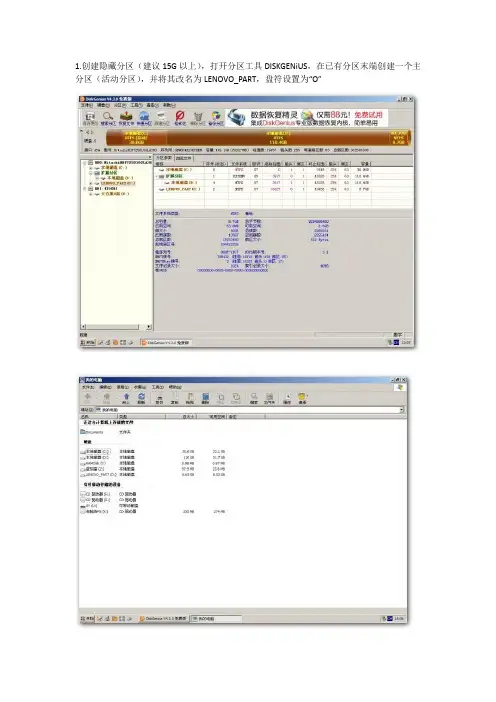
1.创建隐藏分区(建议15G以上),打开分区工具DISKGENiUS,在已有分区末端创建一个主分区(活动分区),并将其改名为LENOVO_PART,盘符设置为“O”
2. 将okr8.1的文件拷贝到LENOVO_PART(O)盘里,okr8.1下载地址:/s/1qWKzq92
3.打开BOOTICE软件-目标磁盘选择本地硬盘并点击主引导记录-恢复MBR,选择你要设置的快捷键的MBR,“保留磁盘签名和分区表不变”一定要打钩。
4.然后在选择分区引导记录,在上方选择LENOVO_PART,下边选择BOOTMGR,然后点击安装/配置
.
5.打开分区工具DISKGENiUS,在LENOVO_PART分区上右键,选择更改分区参数为系统标识选择“12”
6.然后再右键选择隐藏分区,然后保存。
至此我们的联想一键恢复制作完毕,那么咱们就去验证下吧。
重启开机选择你设置的快捷
键看看是不是进入联想一键界面了?
总的来说8.1的好处就是比原来的7.2备份恢复更快,貌似支持think系列,但具体支持多少还需要同志们去测试了。
转自远景论坛。
windows8.1安装教程win8.1系统怎么安装?应该有很多朋友不知道怎么安装win8系统,都在找windows8.1安装教程,下面店铺为大家分享下win8.1系统安装教程。
windows8.1安装教程安装win8.1需要的工具1.U盘一个大于500M的U盘都可以2win8.1原版系统3.通用PE工具4.win8.1激活工具一、制作U盘PE系统1.首先制作U盘启动盘,在很早以前用U盘安装系统都是DOS系统,后来出现了PE系统,所谓的PE系统就是精简版的windows系统,最出名的是扬州老毛桃的只有一百多M的PE系统,这个是最出名的PE系统了稳定方便而且功能强大,让我们真正的开始摆脱成本高、容易出错、比较多余的光驱,开始真正用U盘方便的安装系统了。
但是后来win7和win7都改变了安装部署方法,而老毛桃后来没有更新了,所以直接用老毛桃PE安装win7和win8都不行了,但是后来各种高手制作的不同内核的PE系统,特别推荐通用PE系统。
本系统真正的win8内核制作,稳定功能强大,而且界面非常漂亮。
2.下载通用PE系统,然后安装到电脑上。
这时候把U盘插上会自动检测出你插在电脑主机上的U盘,如下图所示,检测出我电脑上的金士顿U盘G盘。
然后点击【一键制作U 盘启动盘】(注意点击之前先把你U盘上需要的资料转移到电脑上备份起来,不然一会儿制作之前U盘会被格式化,你U盘上所有的数据都会没了)点击确定PE系统就会写入到U盘中,如上图所示,等到100%以后,会弹出一个窗口,大概的意思就是制作好了。
接下来注意的是先备份一下你的系统中的需要的资料,主要是【电脑桌面】和【我的文档】中的资料直接转移或者直接复制到D盘或者其他磁盘中。
二、用U盘PE系统引导启动电脑继续保持U盘插在电脑主机上,然后点击重启电脑,然后等电脑关闭重启过程中,不停的按键盘上的【del】键进入BOIS(根据各种品牌的主板不同有所不同的有的是按【F2】键、有的是按【F8】键、等如果不行具体的可以根据你电脑的主板品牌百度搜索某某某电脑怎么进入biso快捷键)。
联想笔记本重装系统的步骤联想笔记本电脑重新安装系统步骤(转动)首先,机器具有一键恢复功能,系统可以通过一键恢复恢复到出厂状态。
操作方法是:首先将C盘的重要个人数据复制到系统中的其他磁盘上,然后关闭计算机,直接按NOVO键进入一键恢复,然后选择“系统恢复”其次,您还可以使用联想提供的系统恢复光盘重新安装操作系统。
的具体操作方法如下:1,按电源启动,当联想LOGO出现时,继续点击键盘“F10”键(如果不工作,试试F12键)2,出现“启动菜单”菜单,使用键盘,选择“光驱”3,在启动后,屏幕显示从光驱启动。
两次进入汽车后,party从光盘启动。
否则,当从硬盘启动4时,联想系统将恢复光盘最终用户许可协议。
键入“y”5。
硬件检测后,将进行分区。
此时请按“D”键删除磁盘分区(请确保选择了区域C)6。
此时,将出现删除分区的提示。
按回车键7。
此时,将再次出现删除分区的提醒界面。
按下“L”键8。
此时,返回分区状态界面,区域C变为“无空间分割”。
此时请按“C”键(请确认选择了区域C)9。
这时,出现输入分区大小的界面。
请直接按“回车”键(不建议改变C区的大小)10。
此时,再次返回分区状态界面。
C区已成功创建。
请按“回车”键11。
在出现的磁盘格式化界面中,选择“使用FAT文件系统网格格式化磁盘分区(快速)”12。
在出现的磁盘格式化确认界面,直接输入“输入(回车)键”13。
格式化的界面和进程14将在此时出现。
之后,安装程序将开始复制文件15。
重启后(从光盘启动时不要按回车键...),继续安装16。
安装完成后,系统将自动重启,然后输入系统设置。
将首先输入互联网连接选项。
请选择“跳过”跳过此步骤。
在系统的INTERNET选项中设置。
17之后,将出现注册界面你是否注册对系统的使用没有影响。
请为选择“否,现在不注册”。
点击“下一步”18。
用户帐户设置将在下面输入。
系统将提示您输入此计算机的用户名,该用户名将在登录时出现在列表中。
安装系统后,您还可以将其添加到“控制面板中的用户帐户”中。
笔记本一键还原,小编告诉你联想笔记本怎么一键还原
导读:联想很多型号的笔记本都具有一键还原系统的功能,这个功能为一些不熟悉电脑系统的用户免去了复杂的安装操作。
只是很多的用户都不知道,当遇到电脑发生的时候,还傻乎乎的在重装系统,下面,小编就来跟大家分享联想笔记本一键还原的方法了。
我们都知道现在的联想笔记本电脑通常都自带一键恢复,如果我们的电脑出现故障,需要进行还原或恢复操作时,就可以使用这个一键恢复功能。
但是,很多买联想电脑的用户,不知道该如何操作。
很多用户不知道怎么启动这项功能,下面,小编就来跟大家介绍联想笔记本一键还原的方法了。
联想笔记本怎么一键还原
重启出现Thinkpad标志时,按机身上的系统还原键
联想系统软件图解1
进入系统恢复后,先选择键盘种类,点击下一步
联想笔记本系统软件图解2
如果有设置开机密码还需要输入密码
笔记本系统软件图解3
一般会选择恢复出厂设置即最后一项
笔记本系统软件图解4
接着选择恢复语言
联想系统软件图解5
并选择接收条款声明,点击下一步
一键还原系统软件图解6
在弹出的提示中点击是,即可开始系统恢复
一键还原系统软件图解7
系统自动进行恢复
联想笔记本系统软件图解8
完成后会弹出对话框,点击是,稍等一会儿重新启动系统即可
联想系统软件图解9
以上就是联想笔记本一键还原的方法。
一键恢复联想一键恢复功能在您系统分区信息遭受破坏,无法正常使用操作系统时,可以使用备份数据对系统进行恢复,备份数据可以随时更新。
使用本软件,无论是因为计算机病毒发作、Windows系统错误、应用程序错误还是人为操作失误造成的系统崩溃,只要初始备份或者保存在硬盘分区上的系统备份是完整的,就可以将系统分区恢复到备份时的状态。
您可以使用“一键恢复”将硬盘的系统分区上的数据恢复到出厂状态,包括出厂时的操作系统及为用户预装的各种软件。
同时您也可以根据需要,对系统分区进行自定义备份与恢复,使您的Windows系统恢复到备份的状态。
一键恢复通过初始备份、系统备份两个层面来保护您的系统盘。
注意当Windows系统故障时,推荐优先使用“系统恢复”,如果“系统恢复”失败,需使用“初始恢复”。
“系统恢复”和“初始恢复”都会对硬盘数据产生影响,为避免您的个人数据丢失,请在进行操作时,务必仔细阅读有关提示信息。
当您的系统崩溃或因为某种原因出现问题时,您可以通过启动过程中按“F2”或键盘功能键,重新启动系统,进入联想拯救系统,选择一键恢复。
如果您购买的产品已经预装了Windows操作系统,将弹出如图5-7所示的界面。
图5-7 底层一键恢复主界面注意1. 如果您购买的产品没有预装Windows操作系统,该图中“初始恢复”按钮显示为“初始备份”。
2. 当您成功创建完成一次初始备份后,重新进入该界面,将变为“初始恢复”。
初始备份:如果您在购买联想计算机时没有预装Windows系统,则磁盘上也没有对Windows系统的出厂备份数据。
针对此类情况,“一键恢复”软件允许您在安装完成Windows系统和随机软件后,自行对当前系统分区的数据进行备份。
在“初始备份”完成后,您可以使用“初始恢复”功能将系统分区恢复至此次备份时的状态。
注意1. 初始备份的操作仅能够进行一次,此后将无法再次选择该项操作。
2. 由于我们为您预留的备份空间有限,建议您在安装完操作系统、驱动及联想随机软件之后执行“初始备份”。
联想扬天系列B490 win8.1系统下一键恢复安装2014年8月11日星期一大背景说明:目前网上找不到联想B490的win8.1系统下的一键恢复安装制作教程,本人自己揣摩,自己实践出本教程,希望可以帮到一些朋友!本教程涉及到安装系统及磁盘重新分区,请提前做好文件数据备份工作,系统有价,数据无价!电脑信息简介:1、本人B490非原装系统(买回时不带系统的),无一键恢复隐藏盘;2、本人B490已经加了一块120G的SSD固态硬盘系统盘及程序盘;3、本人选用的是win8.1企业版系统,淘宝激活,激活备份激活文件;4、安装主要思想:B490采用thinkpad的主板设计,故无法像ideal一样安装一键恢复8.0或8.1,只能通过专门的系统恢复盘才可以恢复系统和一键恢复系统,那争对本人电脑就有如下两个问题:1、联想只有win8的系统恢复盘(本人在淘宝找人问了好几次),没有win8.1的;2、用win8系统恢复盘恢复的系统是win8中文版的,本人没有能力激活;3、将恢复的win8改装成win8.1企业版并激活后发现一键恢复不能恢复系统(win8下的一键恢复win8.1不可用)。
争对这三个问题本人大胆猜想假设:1、本人绝对不用win8,既然有了win8.1,干嘛还用win8呢?2、Win8.1下无法使用一键恢复恢复系统时会提示”请插入介质”,什么是介质?为什么win8下不提示?说明在隐藏盘里有win8的介质而没有win8.1的介质,那我用win8.1的介质替换win8的介质不就可以了吗?3、介质应该就是文件install.wim!我们找一下微软的win8或者win8.1的系统安装盘内容,文件最大的就是文件install.wim!另外,在没有一键恢复的时候,我是拿系统安装盘当介质的。
为了验证我的猜想,看一下隐藏盘的内容里是否有文件install.wim,如果有,这个猜想就有可能性!通过diskgenius 4.5_pro_x64软件,我们看到隐藏盘(lenovo_Recovery)里的内容,其中文件夹RecoveryImage下就有文件install.wim!大胆的先认为介质应该就是文件install.wim,只要将win8.1的install.wim替换win8的install.wim,就可以了;4、如果直接从系统安装盘里复制win8.1的install.wim替换隐藏盘的install.wim的话,系统恢复后还要重新装驱动及软件,因为系统安装盘里的install.wim绝对不会有我电脑的所有驱动!那就只能先装系统和安驱动及软件后,根据这个装了驱动和软件的系统制作对应的install.wim!5、如何根据这个装了驱动和软件的系统制作对应的install.wim?先来看下面这张图:这张是在用win8系统恢复盘恢复系统及一键恢复时随手拍下的,图中代码中出项了RecoveryImage,出项了install.wim,还出项了saving image 及百分比,我记得这是恢复盘恢复系统打开系统前的最后一个操作,这是否就是制作install.wim的代码?经过仔细分析代码(其实本人不大懂代码,就是平时看多了,再加上喜欢思考),我大胆猜想,这就是制作install.wim的代码!下图为正式制作install.wim文件时的一张照片,证明我的猜想是对的:主要过程简略:1、通过win8恢复盘(下载地址见下方),将电脑恢复至带win8一键恢复功能及联想中文版win8状态,因本人电脑不自带系统,出厂时主板内无win8激活密钥,故无法激活win8中文版;2、安装win8.1企业版,安装驱动及软件,淘宝激活win8.1企业版,并备份激活文件;3、制作新系统(win8.1企业版)的install.wim文件;4、将隐藏盘转化成非隐藏盘,将新的install.wim文件替换原来的install.wim文件;5、配置WINRE,指向恢复文件install.wim;6、将隐藏盘恢复成隐藏盘;7、结束,关机,试试是否成功!详细安装过程:1、下载对应win8系统恢复盘,这里找不到专门的B490的,找到B480的,反正最后不用这个系统,无所谓了,下载地址:/forum.php?mod=viewthread&tid=1442678&highlight=。
联想一键还原教程
本教程适用于有NOVO 还原键,并且支持UEFI 启动的笔记本,比如:Y400、Y500、Y410P、Y430P、Y510P、Y40-70、Y50-70等。
教程需要GPT 分区表+U E F I启动的环境,如果分区表不是GPT,请自行查找有关GPT 分区表安装系统的教程。
教程的目的,是关机状态按NOVO 还原键开机,选择S ys t e m r e c o v e r y 可以进入联想OKR8.1工具。
第一部分可以实现的功能
一、扬天商务台式机的一键恢复
扬天商务台式机提取的一键恢复,无操作系统限制,备份速度比笔记本的一键还原快。
(原帖已经打不开了)
效果截图:
第二部分准备工作:创建所需分区
请准备磁盘分区工具:D i sk G en i u s,下载地址(注:按住ctrl+鼠标点击即可打开,下同)
创建L R S_ESP分区
LRS_ESP 分区是要实现以上功能必须的分区,大小1G 即可,分区格
式为FAT32。
首先选择一个有空闲空间的分区,调整出1G空闲空间。
然后新建一个1G大的FAT32分区
之后点保存更改
打开计算机,把新建的分区改名为 L R S _ESP
第三部分安装教程
一、附件及安装说明
①扬天商务台式机的一键恢复下载地址:
/s/1c0mGUcS安装方法:下载两个附件,把“杨天台式机一键还原_L R S_ESP.z i p”
解压到L R S_ESP分区。
然后再创建LENOVO_PAR T分区
LENOVO_PART 分区为联想一键还原必须的分区,用来做系统备份分区,大小自拟,一般30 到50G 左右(建议50G因为以后要系统备份到里面),格式为N TF S,要足够完整备份C
盘,
同理用创建LRS_ESP 分区的方法,调整出40G 的空闲空间,新建一个N TF S分区。
之后点保存更改
打开计算机,把新建的分区改名为“LENOVO_PART”
把“杨天台式机一键还原_L E N O V O_PA R T.z i p”解压到LENOVO_PART 分区。
第四部分结束工作:处理分区属性
教程中新建的两个分区是普通分区,开机后,系统会自动给那两个分区分配盘符。
根据联想一键还原的要求,我们要把分区属性进行处理。
W i n7按W i n+R,打开运行对话框,输入“CMD”回车,之后输入
d i sk pa r t回车
W i n8按W i n+X再按A,输入d i sk pa r t回车
输入“li s t d i s k”,输入选择“s e l d i sk0”选择磁盘(把0 修改为为L R S_ESP分区所在的硬盘),回车。
输入“li s t pa r”列出分区,输入“sel pa r11”(把11 修改为L R S_ESP分区编号)
输入“s e t i d="B F B F A F E7-A34F-448A-9A5B-6213EB736C22"”(将分区属性修改为OEM分区)回车,再输入
“gp t a tt r i bu t e s=0x8000000000000001”(禁止自动分配盘符)回车
另外安装了杨天商务台式机的一键恢复,则需要处理LENOVO_PART 分区属性。
再次输入“li s t pa r”列出分区(如果LENOVO_PART 和LRS_ESP 不在同一磁盘,输入“li s t d i sk”与“s e l d i sk1”重新选择磁盘),输入“sel pa r2”(把2修改为L E N O V O_PA R T分区编号)
输入“s e t i d="de94bba4-06d1-4d40-a16a-b f d50179d6a c"”(将分区属性修改为恢复分区)回车,再输入
“gp t a tt r i bu t e s=0x8000000000000001”(禁止自动分配盘符)回车
然后输入“r e m o v e”回车
教程到此结束,关机状态按NOVO还原键开机,选择S ys t e m
r e c o v e r y 可以进入联想OKR8.1恢复功能。